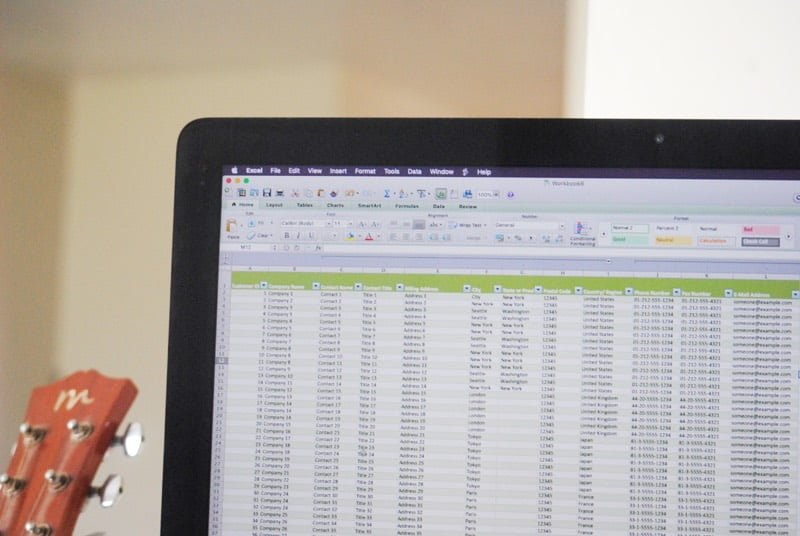Giữ an toàn cho tài khoản của chúng tôi là rất quan trọng, đó là lý do tại sao chúng tôi luôn sử dụng một mật khẩu mạnh. Tuy nhiên, mật khẩu có thể bị bẻ khóa hoặc dự đoán, điều này có thể khiến tài khoản trực tuyến của bạn gặp rủi ro. Để thêm một lớp bảo mật khác vào tài khoản Google và các thông tin đăng nhập khác, bạn có thể tải xuống và sử dụng dịch vụ Google Authenticator.
Với xác thực hai yếu tố (2FA) được thêm vào khi bạn đăng nhập vào tài khoản của mình, bạn có thể sử dụng ứng dụng Google Authenticator dành cho thiết bị di động để lưu trữ các mã xác minh duy nhất của mình một cách an toàn. Các mã này được tạo bởi dịch vụ mà bạn đang sử dụng tính năng 2FA. Bạn có thể sử dụng Google Authenticator trên điện thoại Android và iPhone Apple để xác minh danh tính của mình khi đăng nhập.
 Hình ảnh / Google
Hình ảnh / Google
Bất cứ khi nào bạn cố gắng đăng nhập vào các tài khoản trực tuyến của mình bằng máy tính hoặc ứng dụng dành cho thiết bị di động, bạn có thể tạo mã từ ứng dụng Google Authenticator trên điện thoại của mình. Điều này có nghĩa là không ai có thể truy cập vào tài khoản của bạn trừ khi họ nhận được mã do ứng dụng Google Authenticator tạo trong thời gian thực trên thiết bị di động của bạn.
Nhưng nếu bạn bị mất điện thoại và cần mua một cái mới? Hoặc có thể cuối cùng bạn đã quyết định thực hiện một bản cập nhật rất cần thiết? May mắn thay, Google cho phép bạn chuyển và khôi phục mã được lưu trữ trong ứng dụng Google Authenticator sang điện thoại mới và vô hiệu hóa thiết bị cũ của bạn.
Cách chuyển và sử dụng mã Google Authenticator trên điện thoại mới
Hãy xem xét hai trường hợp để chuyển mã Google Authenticator sang điện thoại Android hoặc iOS mới.
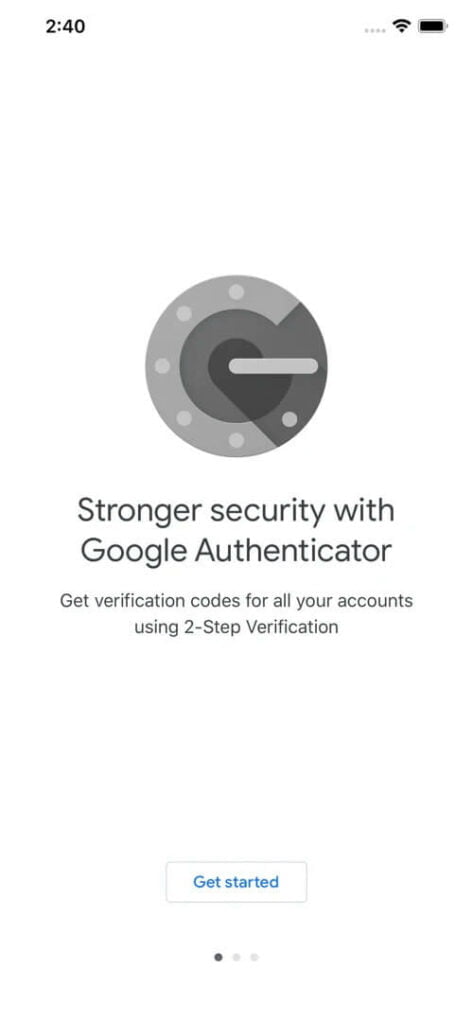
Chuyển mã Google Authenticator sang điện thoại mới với thiết bị cũ
Trước tiên, hãy cài đặt ứng dụng Google Authenticator trên điện thoại mới của bạn. Sau đó, cập nhật ứng dụng trên điện thoại cũ của bạn lên phần mềm mới nhất.
- Khởi chạy ứng dụng Google Authenticator trên điện thoại cũ của bạn.
- Nhấn vào biểu tượng ba chấm hoặc nút Thêm.
- Chuyển đến phần chuyển khoản.
- Chọn Xuất tài khoản.
- Chọn tài khoản Google bạn muốn chuyển sang điện thoại mới.
- Bấm tiếp. Mã QR sẽ xuất hiện.
- Trên điện thoại mới của bạn, hãy nhấp vào nút Bắt đầu.
- Cuộn xuống và chọn Nhập tài khoản hiện có.
- Sau đó nhấp vào Quét mã QR.
- Quét mã QR từ điện thoại cũ của bạn để bắt đầu chuyển mã.
Chuyển mã Google Authenticator sang điện thoại mới nếu điện thoại của bạn bị mất
Nếu điện thoại của bạn bị mất hoặc bị đánh cắp, bạn vẫn có thể chuyển mã sang điện thoại mới mà không cần sử dụng thiết bị cũ của mình. Bạn có thể khôi phục mã dự phòng và sử dụng chúng để thêm chúng vào thiết bị của mình.
- Trong trình duyệt, hãy truy cập tài khoản Google của bạn.
- Chuyển sang phần bảo mật.
- Tiến hành xác minh 2 bước.
- Nhập mật khẩu Google của bạn.
- Cuộn xuống “Mã dự phòng”.
- Chọn Hiển thị mã.
- Bây giờ bạn sẽ thấy mười mã dự phòng mà bạn có thể sử dụng một lần trên điện thoại mới của mình. Nếu bạn đã sử dụng tất cả và muốn tạo thêm, hãy nhấp vào Nhận mã mới.
Tại sao bạn muốn chuyển mã Google Authenticator của mình sang một thiết bị di động khác? Lý do của bạn là gì? Chúng tôi rất muốn nghe ý kiến từ bạn, vì vậy hãy để lại bình luận cho chúng tôi bên dưới.